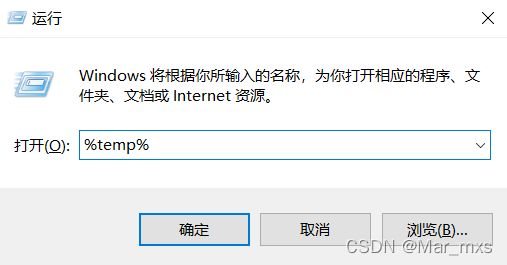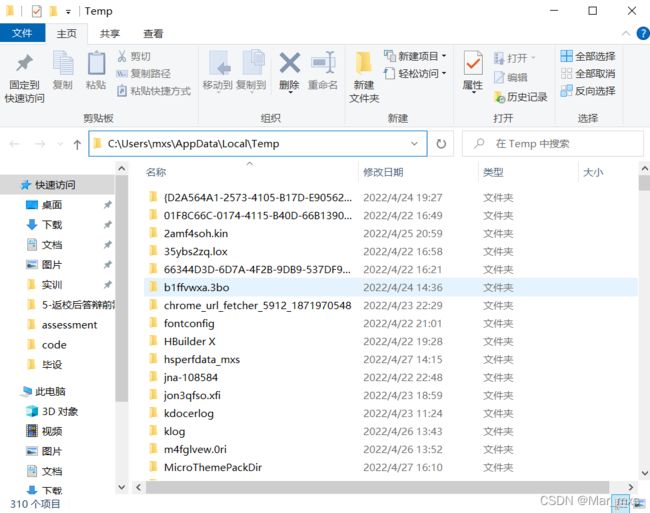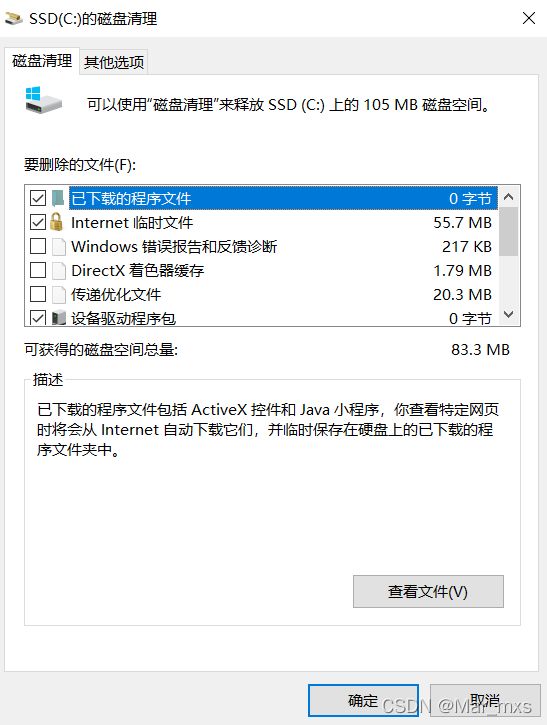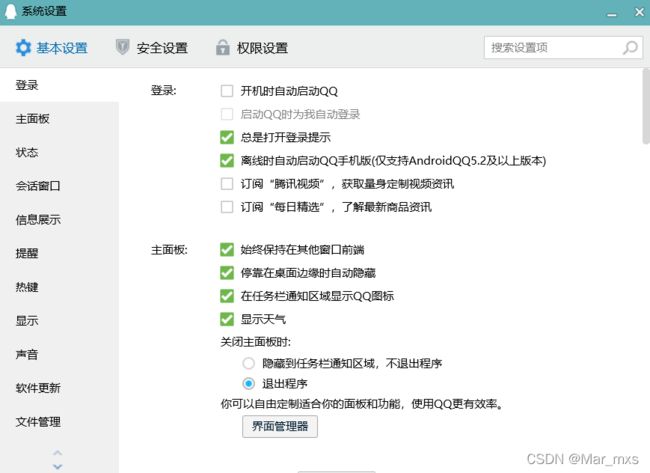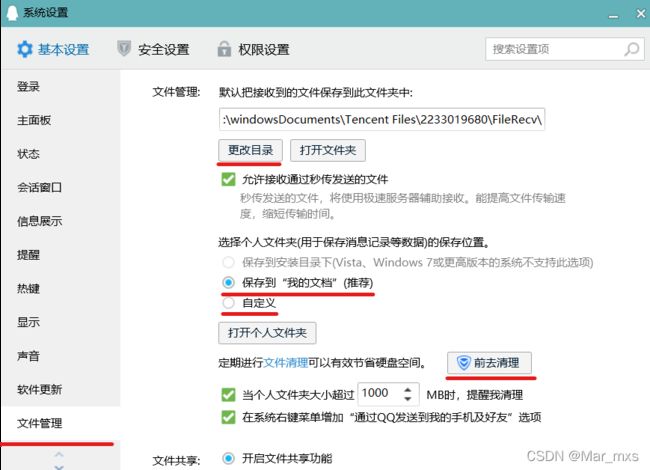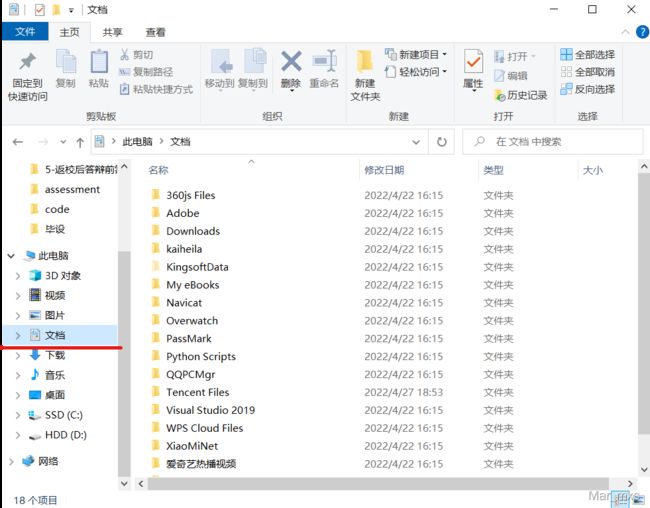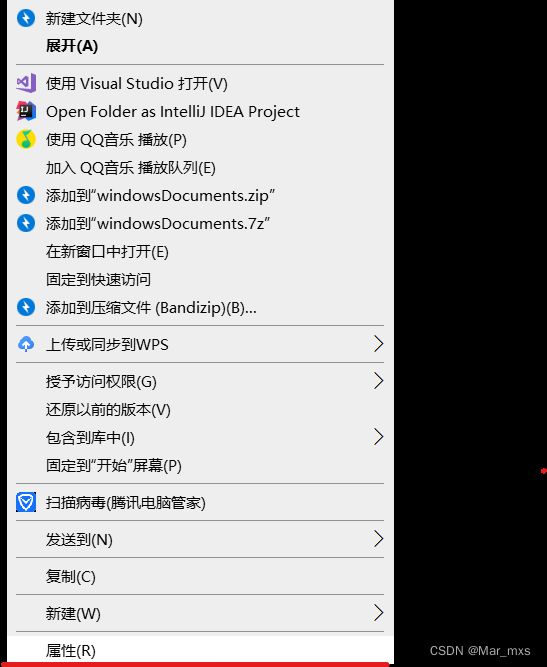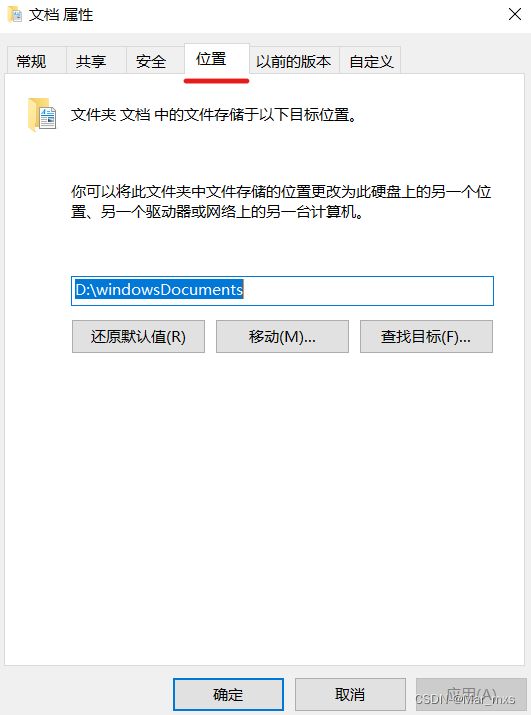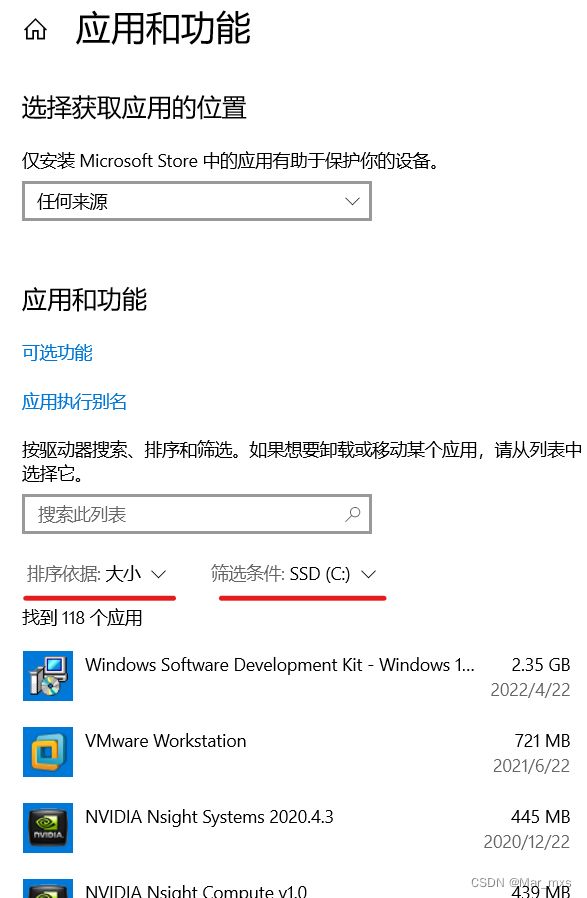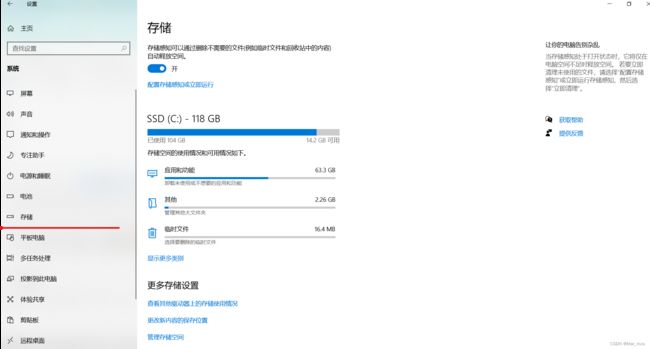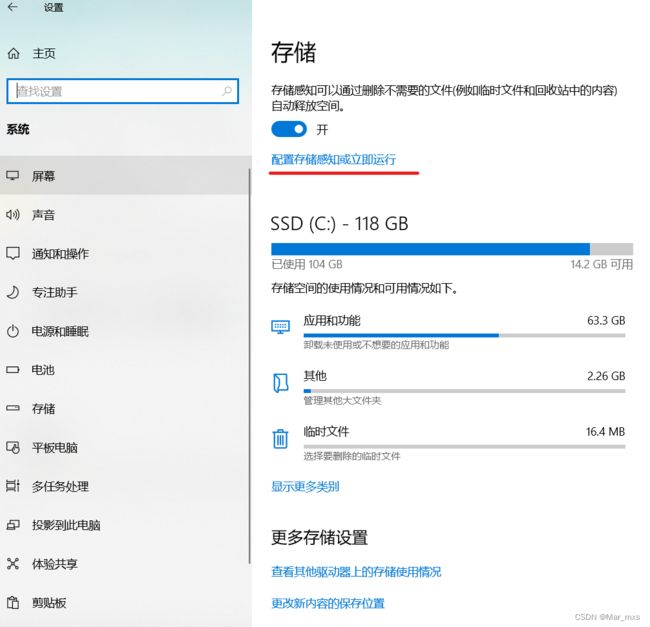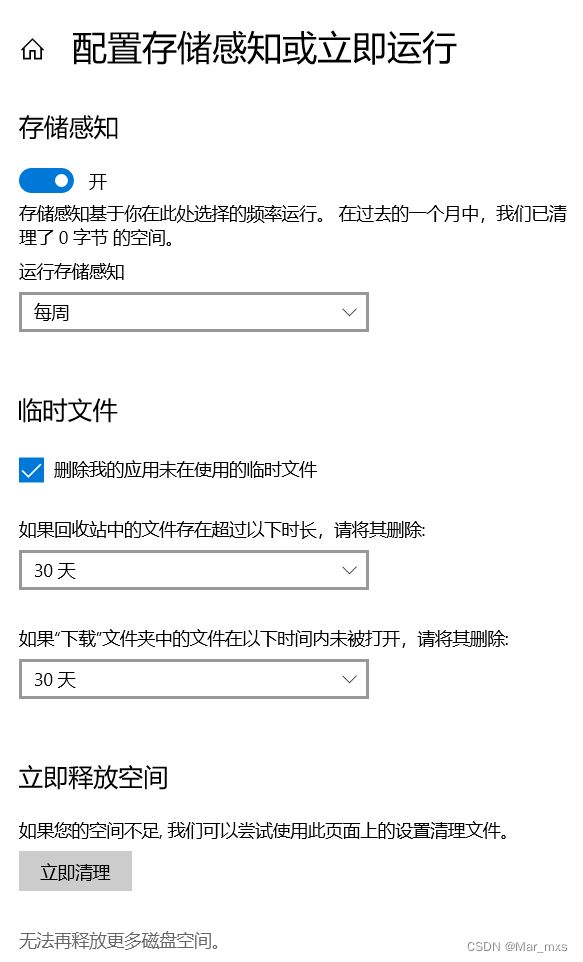- 操作系统——windows
时间海里的溺水者
windows
1.操作系统的介绍操作系统(OperatingSystem,简称OS)是管理和控制计算机硬件与软件资源的计算机程序,是直接运行在“裸机”上的最基本的系统软件,任何其他软件都必须在操作系统的支持下才能运行。2.操作系统的分类(主流操作系统)2.1.Windows简介:Windows是微软公司研发的操作系统,自1985年推出以来,已成为全球应用广泛的操作系统。Windows采用了图形用户界面,提升了系
- 编写有内存漏洞的 C++ 代码,并实现内存注入的示例(一个程序注入另一个程序)
SmartGridequation
C/C++c++开发语言内存漏洞内存注入
实现思路在Windows平台下,可以使用WindowsAPI编写一个程序来对另一个目标程序进行内存注入。基本步骤如下:查找目标进程:通过进程名找到目标进程的ID。打开目标进程:使用OpenProcess函数打开目标进程,获取进程句柄。在目标进程中分配内存:使用VirtualAllocEx函数在目标进程的地址空间中分配一块内存。将数据写入目标进程的内存:使用WriteProcessMemory函数将
- python电脑怎么打开任务管理器_利用Python调用Windows API,实现任务管理器功能
weixin_39778400
任务管理器具体功能有:1、列出系统当前所有进程。2、列出隶属于该进程的所有线程。3、如果进程有窗口,可以显示和隐藏窗口。4、强行结束指定进程。通过Python调用WindowsAPI还是很实用的,能够结合Python的简洁和WindowsAPI的强大,写出各种各样的脚本。编码中的几个难点有:1、API的入参是结构体时,怎么解决?答:Python内手动建立结构体。详见:https://baijiah
- Windows操作系统部署Tomcat详细讲解
web15085415935
面试学习路线阿里巴巴windowstomcatjava
Tomcat是一个开源的JavaServlet容器,用于处理JavaWeb应用程序的请求和响应。以下是关于Tomcat的用法大全:一、安装Tomcat下载访问ApacheTomcat官方网站(https://tomcat.apache.org/),根据你的操作系统(如Windows、Linux、macOS)和需求选择合适的版本进行下载。例如,对于开发环境,通常选择较新的稳定版本。安装(以Windo
- 虚拟机安装windows提示OOBEREGION
techpupil
windows
在VMware中安装win10一直提示OOBEREGION,在查找后发现在给他的硬件配置时,给他的内核数一定要大于2,我原来是1,搞了很长时间都不行
- 工控一体机如何设置成上电自启模式
Ukck_
单片机嵌入式硬件硬件工程电脑经验分享
一、BIOS设置1、开机时点击键盘Del进入BIOS2、找到电源设置3、在电源管理选项中,找到“ACPowerRecovery”或“RestoreonAC/PowerLoss”等类似选项,将其设置为“Enabled”或“On”4、设置完成后,按F10键或选择“SaveandExit”选项保存设置并退出二、操作系统配置Windows系统:禁用休眠/快速启动:进入控制面板>电源选项>选择电源按钮功能,
- 英伟达开源超强模型Nemotron-70B;OpenAI推出Windows版ChatGPT桌面客户端
go2coding
AI日报chatgpt
AI新闻英伟达开源超强模型Nemotron-70B摘要:英伟达近日开源了新型AI模型Nemotron-70B,迅速超越GPT-4o和Claude3.5Sonnet,成为AI社区的新宠。该模型在多项基准测试中表现优异,采用混合训练方法和人类反馈强化学习,模型权重已在HuggingFace发布。Niemotron-70B的开发基于Llama-3.1,且开源数据集加强其训练效果。分析指出,英伟达的策略是
- Dify1.01版本vscode 本地环境搭建运行实践
hamish-wu
vscode编辑器dify大模型pythonflask
dify是python编写的低代码AI开发平台,是常用的大模型开发平台。本文基于最新的1.0.1版本实践完成,有需要的可以私信交流。咨询免费,详细文档及视频需要一定成本,大概相当于节约的时间成本。搭建环境windows11开发工具vscode搭建步骤:1.Startthedocker-composestackwindow环境下运行docker命令,需要下载docker官网镜像,会遇到timeout
- Windows 使用管理命令动态的修改保留端口范围
hamish-wu
windows
window会占用一些常用端口问题背景这个问题的背景分为两部分:Windows中有一个「TCP动态端口范围」,处在这个范围内的端口,有时候会被一些服务占用。在WindowsVista(或WindowsServer2008)之前,动态端口范围是1025到5000;在WindowsVista(或WindowsServer2008)之后,新的默认起始端口为49152,新的默认结束端口为65535。如果安
- Centos Redis安装与配置指南
程序~阿呆
linux开发工具redis中间件
1.环境说明centos7.9redis6.2.6安装方式:外网服务器可以使用wget来下载安装,内网服务器只能windows下载后上传到linux服务器上2.新建下载目录将下载的Redis放在本文件夹中mkdir/tools3.Redis下载服务器执行wget命令:wgethttp://download.redis.io/releases/redis-6.2.6.tar.gz4.解压和编译依次执
- 【操作系统】Operating System Conceptions第二章知识整理总结
guozhirourou
OperatingSystemConceptions阅读OperatingSystemConceptions
小结:这几天我看了《OperatingSystemConceptions》的第二章。第二章先从用户、开发者以及计算机系统的角度开始,展示操作系统所提供的服务,继而讲解了操作系统是如何通过系统调用来为系统提供服务的,阐述一段程序是如何在系统中装入链接以及执行的。同时通过比较和对比整体、分层、微核、模块化和混合策略操作系统的不同设计,向我们展示了macOS、Android、Windows三种不同的操作
- cifs挂载 mount ubuntu_在Linux上使用CIFS,如何挂载Windows共享
王小约
cifs挂载mountubuntu
在Linux和UNIX操作系统上,可以使用mount命令的cifs选项将Windows共享安装在本地目录。常见的Internet文件系统(CIFS)是网络文件共享协议,CIFS是SMB的一种形式。在本教程中,解释如何在Windows共享上手动和自动挂载Linux系统。安装CIFS程序包要在Windows系统上挂载Linux共享,首先需要安装CIFS程序包。在Ubuntu和Debian上安装CIFS
- Linux中挂载Windows Samba共享的指南
执剑走天涯xp
linuxwindows运维
主要步骤:安装cifs-utils确保你的Linux系统已安装cifs-utils包。如果未安装,使用以下命令:sudoapt-getinstallcifs-utils#Debian/Ubuntu系统sudoyuminstallcifs-utils#CentOS/RHEL系统创建挂载点创建一个本地目录来挂载Windows共享:sudomkdir/mnt/share编辑/etc/fstab文件使用文
- Visual Studio Code官网下载地址及使用技巧(含常用的拓展插件推荐)
ITCTCSDN
vscodeide编辑器
VisualStudioCode(简称“VSCode”)是Microsoft于2015年4月发布的可运行于MacOS、Windows和Linux之上的跨平台源代码编辑器,它具有对JavaScript,TypeScript和Node.js的内置支持,并具有丰富的其他语言(例如C++,C#,Java,Python,PHP,Go)和运行时(例如.NET和Unity)扩展的生态系统。VisualStudi
- Node.js 如何发布一个 NPM 包——详细教程
还是鼠鼠
node.jsnpm前端node.jsvscode
在本文中,我将带大家一步步学习如何创建并发布一个NPM包,帮助开发者理解整个流程,并能顺利将自己的JavaScript库发布到NPM上供他人使用。1.安装Node.js和npm在开始之前,请确保你的电脑上已经安装了Node.js和npm(Node.js自带npm)。你可以在终端(Windows用户请使用cmd或PowerShell)输入以下命令检查是否已安装:node-vnpm-v如果出现版本号,
- 从 Windows 共享到 Linux:Jenkins 代码部署方案调整
XMYX-0
windowslinuxjenkins
文章目录从Windows共享到Linux:Jenkins代码部署方案调整方案1:使用NFS(推荐)介绍特点适用场景在192.168.1.100上配置NFS安装NFS服务器创建共享目录修改NFS共享配置启动NFS并应用配置在controller服务器上挂载NFS安装NFS客户端手动挂载开机自动挂载方案2:使用Rsync(RemoteSync)同步文件介绍特点适用场景在controller服务器上安装
- 【Unity网络同步框架 - Nakama研究(二)】
归海_一刀
unity网络游戏引擎
Unity网络同步框架-Nakama研究(二)虽说官方文档和网站以及论坛建立的不错,而且还有中文翻译且质量也不错,但是总会遇到一些词不达意,说了但是依旧没懂的部分,甚至问AI也问不出什么东西,所以需要有一些比较明显的博客来记录实战部分服务端搭建使用官方推荐的Docker进行安装在将Docker软件下载到Windows环境后,请确保已安装node-js、typescript、lua和Go等环境(后续
- Tiny RDM:为什么说程序员都需要他,这款开源项目,太好用,轻量化的跨平台Redis桌面客户端,谁用谁知道!!
小华同学ai
开源redis数据库
嗨,大家好,我是小华同学,关注我们获得“最新、最全、最优质”开源项目和高效工作学习方法TinyRDM是一款现代化、轻量级的跨平台Redis桌面客户端。它支持Mac、Windows和Linux系统,提供了丰富的功能特性,旨在为开发者提供便捷、高效的Redis操作体验。功能特性极度轻量TinyRDM基于Webview2构建,不内嵌浏览器,这使得它在保持轻量级的同时,也拥有出色的性能。感谢Wails框架
- 「差生文具多系列」推荐两个好看的 Redis 客户端
古时的风筝
杂说redis数据库缓存Redis客户端
声明:大家好,我是风筝作者主页:【古时的风筝CSDN主页】。⚠️本文目的为个人学习记录及知识分享。如果有什么不正确、不严谨的地方请及时指正,不胜感激。直达博主:「古时的风筝」。(搜索或点击扫码)————————————————大家好,我是风筝软件推荐时间到,推荐两款我常用的Redis客户端,都是免费的,且支持Mac、Windows,如果你之前的Redis客户端用的不顺手,可以试试下面这两个。Re
- Tiny RDM:轻量级跨平台Redis桌面管理工具
廉峥旭
TinyRDM:轻量级跨平台Redis桌面管理工具tiny-rdmAModernRedisGUIClient项目地址:https://gitcode.com/gh_mirrors/ti/tiny-rdm项目基础介绍TinyRDM(TinyRedisDesktopManager)是一款现代化的轻量级Redis桌面管理工具,适用于Mac、Windows和Linux平台。该项目主要使用Go、Vue和Ja
- Redis桌面工具:Tiny RDM
微刻时光
微秒速递redis数据库缓存笔记
1.TinyRDM介绍TinyRDM(TinyRedisDesktopManager)是一个现代化、轻量级的Redis桌面客户端,支持Linux、Mac和Windows操作系统。它专为开发和运维人员设计,使得与Redis服务器的交互操作更加便捷愉快。TinyRDM提供了丰富的Redis数据操作功能,具备现代化的界面设计和良好的用户体验,使得Redis的管理和运维变得更加简单高效。2.核心功能极致轻
- Appdata\Local Roaming LocalLow文件夹
ynchyong
系统运维localRoamingLocalLow
自Vista及Win7开始,微软更改了原有的应用程序存储目录结构,(XP是ApplicationData)C\用户\用户名\Appdata,并分为Roaming,Local,及LocalLow三个文件夹.更改原因如下:优化登录速度根据使用安全级别分别访问不同文件夹Windows使用Local及LocalLow文件夹存放非漫游的应用程序数据(类似注册表Local_machine)及一些空间占用大无法
- 【新手入门】全面攻略:搭建Electron-Squirrel-Startup环境
苏葵毅Bess
#【新手入门】全面攻略:搭建Electron-Squirrel-Startup环境electron-squirrel-startupDefaultSquirrel.WindowseventhandlerforyourElectronapps.项目地址:https://gitcode.com/gh_mirrors/el/electron-squirrel-startup项目基础介绍Electron-
- 在LwIP中,`tcp_recved()`、`tcp_sndbuf()` 和 `tcp_write()`三个函数详细用法及示例
矿渣渣
LWIPtcp/ip网络网络协议
在LwIP中,tcp_recved()、tcp_sndbuf()和tcp_write()是TCP协议栈的核心函数,用于管理接收和发送数据流。以下是它们的详细用法及示例:1.tcp_recved()功能通知协议栈已处理接收数据:当应用层从接收缓冲区读取数据后,需调用此函数更新TCP接收窗口(WindowSize),允许对端继续发送数据。流量控制:避免接收缓冲区溢出,确保TCP滑动窗口机制正常工作。函
- 【Python工具】Jupyter Notebook常用快捷键
清平乐的技术博客
Python高级应用由浅入深学Pythonjupyteridepython
1.JupyterNotebook的启动与停止环境为Windows10系统首先win+R进入命令提示符cmd,用cd命令切换到工作目录,键入命令jupyternotebook2.JupyterNotebook常用快捷键2.1模式切换当前cell侧边为蓝色时,表示此时为命令模式,按Enter切换为编辑模式当前cell侧边为绿色时,表示此时为编辑模式,按Esc切换为命令模式2.2命令模式快捷键H:显示
- Linux------Redis(软件安装,Linux下和Windows下),NoSQL(简单了解)
.墨迹.
Linuxredis大数据java
文章目录NoSql1.历史1.单机MySql2.Memcached(缓存)+MySql+垂直拆分(读写分离)3.分库分表+水平拆分+MySql集群4.如今最近的年代5.为什么要使用NoSQL2.什么是NoSQL1.NOSQL2.特点3.3v+3高3.NoSQL的四大分类1.kv键值对:2.文档型数据库(bson和json一样):3.列存储数据库:4.图关系型数据库Redis1.初始redis1.简
- 删除 mkcert 根证书
堕落年代
杂论网络
1.删除mkcert根证书(关键步骤)Windows系统打开证书管理器:•按Win+R,输入certmgr.msc,回车。定位根证书:•左侧导航栏依次展开受信任的根证书颁发机构→证书。•在右侧列表中找到mkcert@或mkcertdevelopmentCA。删除证书:•右键证书→删除→确认操作。macOS系统打开钥匙串访问:•通过Spotlight搜索或进入应用程序/实用工具。定位根证书:•左侧选
- 假如我有一台新电脑, 我要做些什么?
t.y.Tang
随笔闲谈经验分享
有时候我要重装系统,或者买了一台新电脑,或者帮别人清理电脑,我个人感觉是有一条还算清晰的整理思路的.今天把它写下来做个备份,方便以后年龄大了记不清事情了还能查阅.所以以后想到什么补充的也会添加进来.本人常用的是windows系统,所以说的也是windows系统.目录安装过程中电脑分区分区方案初始设置进入系统后更新系统处理一些设置项更新MicrosoftStore应用卸载不用的预装应用文件资源管理器
- 华为云计算产品系列 | 云上迁移工具RainBow实战详解
降世神童
云计算技术专栏华为华为云云计算
华为云计算产品系列|云上迁移工具RainBow实战详解1.迁移方案2.迁移流程3.迁移实验3.1.Windows系统迁移3.2.Linux系统迁移3.3.存储层迁移1.迁移方案 RainBow可以将物理机或者虚拟机上的业务迁移到华为的虚拟化平台和私有云平台(6.5.1以上支持),还可以实现低版本私有云迁移到高版本私有云。 Rainbow是华为自研迁移工具,支持X86架构下主流的Linux、Wi
- Windows 图形显示驱动开发-WDDM 2.7功能- 支持跨适配器资源扫描 (CASO)
程序员王马
windows图形显示驱动开发windows驱动开发
Microsoft计算驱动程序模型概述在Windows10版本1903(WDDM2.6)及更高版本中,Microsoft计算驱动程序模型(MCDM)可用于为支持仅计算功能的设备编写驱动程序。MCDM驱动程序或仅计算驱动程序是Windows显示驱动程序模型2.0+(WDDM)的缩减子集。在WDDM术语中,驱动程序必须将自身播发为“仅呈现”设备,而无需显示功能。“呈现设备”的内核支持很灵活,因为设备执
- java短路运算符和逻辑运算符的区别
3213213333332132
java基础
/*
* 逻辑运算符——不论是什么条件都要执行左右两边代码
* 短路运算符——我认为在底层就是利用物理电路的“并联”和“串联”实现的
* 原理很简单,并联电路代表短路或(||),串联电路代表短路与(&&)。
*
* 并联电路两个开关只要有一个开关闭合,电路就会通。
* 类似于短路或(||),只要有其中一个为true(开关闭合)是
- Java异常那些不得不说的事
白糖_
javaexception
一、在finally块中做数据回收操作
比如数据库连接都是很宝贵的,所以最好在finally中关闭连接。
JDBCAgent jdbc = new JDBCAgent();
try{
jdbc.excute("select * from ctp_log");
}catch(SQLException e){
...
}finally{
jdbc.close();
- utf-8与utf-8(无BOM)的区别
dcj3sjt126com
PHP
BOM——Byte Order Mark,就是字节序标记 在UCS 编码中有一个叫做"ZERO WIDTH NO-BREAK SPACE"的字符,它的编码是FEFF。而FFFE在UCS中是不存在的字符,所以不应该出现在实际传输中。UCS规范建议我们在传输字节流前,先传输 字符"ZERO WIDTH NO-BREAK SPACE"。这样如
- JAVA Annotation之定义篇
周凡杨
java注解annotation入门注释
Annotation: 译为注释或注解
An annotation, in the Java computer programming language, is a form of syntactic metadata that can be added to Java source code. Classes, methods, variables, pa
- tomcat的多域名、虚拟主机配置
g21121
tomcat
众所周知apache可以配置多域名和虚拟主机,而且配置起来比较简单,但是项目用到的是tomcat,配来配去总是不成功。查了些资料才总算可以,下面就跟大家分享下经验。
很多朋友搜索的内容基本是告诉我们这么配置:
在Engine标签下增面积Host标签,如下:
<Host name="www.site1.com" appBase="webapps"
- Linux SSH 错误解析(Capistrano 的cap 访问错误 Permission )
510888780
linuxcapistrano
1.ssh -v
[email protected] 出现
Permission denied (publickey,gssapi-keyex,gssapi-with-mic,password).
错误
运行状况如下:
OpenSSH_5.3p1, OpenSSL 1.0.1e-fips 11 Feb 2013
debug1: Reading configuratio
- log4j的用法
Harry642
javalog4j
一、前言: log4j 是一个开放源码项目,是广泛使用的以Java编写的日志记录包。由于log4j出色的表现, 当时在log4j完成时,log4j开发组织曾建议sun在jdk1.4中用log4j取代jdk1.4 的日志工具类,但当时jdk1.4已接近完成,所以sun拒绝使用log4j,当在java开发中
- mysql、sqlserver、oracle分页,java分页统一接口实现
aijuans
oraclejave
定义:pageStart 起始页,pageEnd 终止页,pageSize页面容量
oracle分页:
select * from ( select mytable.*,rownum num from (实际传的SQL) where rownum<=pageEnd) where num>=pageStart
sqlServer分页:
- Hessian 简单例子
antlove
javaWebservicehessian
hello.hessian.MyCar.java
package hessian.pojo;
import java.io.Serializable;
public class MyCar implements Serializable {
private static final long serialVersionUID = 473690540190845543
- 数据库对象的同义词和序列
百合不是茶
sql序列同义词ORACLE权限
回顾简单的数据库权限等命令;
解锁用户和锁定用户
alter user scott account lock/unlock;
//system下查看系统中的用户
select * dba_users;
//创建用户名和密码
create user wj identified by wj;
identified by
//授予连接权和建表权
grant connect to
- 使用Powermock和mockito测试静态方法
bijian1013
持续集成单元测试mockitoPowermock
实例:
package com.bijian.study;
import static org.junit.Assert.assertEquals;
import java.io.IOException;
import org.junit.Before;
import org.junit.Test;
import or
- 精通Oracle10编程SQL(6)访问ORACLE
bijian1013
oracle数据库plsql
/*
*访问ORACLE
*/
--检索单行数据
--使用标量变量接收数据
DECLARE
v_ename emp.ename%TYPE;
v_sal emp.sal%TYPE;
BEGIN
select ename,sal into v_ename,v_sal
from emp where empno=&no;
dbms_output.pu
- 【Nginx四】Nginx作为HTTP负载均衡服务器
bit1129
nginx
Nginx的另一个常用的功能是作为负载均衡服务器。一个典型的web应用系统,通过负载均衡服务器,可以使得应用有多台后端服务器来响应客户端的请求。一个应用配置多台后端服务器,可以带来很多好处:
负载均衡的好处
增加可用资源
增加吞吐量
加快响应速度,降低延时
出错的重试验机制
Nginx主要支持三种均衡算法:
round-robin
l
- jquery-validation备忘
白糖_
jquerycssF#Firebug
留点学习jquery validation总结的代码:
function checkForm(){
validator = $("#commentForm").validate({// #formId为需要进行验证的表单ID
errorElement :"span",// 使用"div"标签标记错误, 默认:&
- solr限制admin界面访问(端口限制和http授权限制)
ronin47
限定Ip访问
solr的管理界面可以帮助我们做很多事情,但是把solr程序放到公网之后就要限制对admin的访问了。
可以通过tomcat的http基本授权来做限制,也可以通过iptables防火墙来限制。
我们先看如何通过tomcat配置http授权限制。
第一步: 在tomcat的conf/tomcat-users.xml文件中添加管理用户,比如:
<userusername="ad
- 多线程-用JAVA写一个多线程程序,写四个线程,其中二个对一个变量加1,另外二个对一个变量减1
bylijinnan
java多线程
public class IncDecThread {
private int j=10;
/*
* 题目:用JAVA写一个多线程程序,写四个线程,其中二个对一个变量加1,另外二个对一个变量减1
* 两个问题:
* 1、线程同步--synchronized
* 2、线程之间如何共享同一个j变量--内部类
*/
public static
- 买房历程
cfyme
2015-06-21: 万科未来城,看房子
2015-06-26: 办理贷款手续,贷款73万,贷款利率5.65=5.3675
2015-06-27: 房子首付,签完合同
2015-06-28,央行宣布降息 0.25,就2天的时间差啊,没赶上。
首付,老婆找他的小姐妹接了5万,另外几个朋友借了1-
- [军事与科技]制造大型太空战舰的前奏
comsci
制造
天气热了........空调和电扇要准备好..........
最近,世界形势日趋复杂化,战争的阴影开始覆盖全世界..........
所以,我们不得不关
- dateformat
dai_lm
DateFormat
"Symbol Meaning Presentation Ex."
"------ ------- ------------ ----"
"G era designator (Text) AD"
"y year
- Hadoop如何实现关联计算
datamachine
mapreducehadoop关联计算
选择Hadoop,低成本和高扩展性是主要原因,但但它的开发效率实在无法让人满意。
以关联计算为例。
假设:HDFS上有2个文件,分别是客户信息和订单信息,customerID是它们之间的关联字段。如何进行关联计算,以便将客户名称添加到订单列表中?
&nbs
- 用户模型中修改用户信息时,密码是如何处理的
dcj3sjt126com
yii
当我添加或修改用户记录的时候对于处理确认密码我遇到了一些麻烦,所有我想分享一下我是怎么处理的。
场景是使用的基本的那些(系统自带),你需要有一个数据表(user)并且表中有一个密码字段(password),它使用 sha1、md5或其他加密方式加密用户密码。
面是它的工作流程: 当创建用户的时候密码需要加密并且保存,但当修改用户记录时如果使用同样的场景我们最终就会把用户加密过的密码再次加密,这
- 中文 iOS/Mac 开发博客列表
dcj3sjt126com
Blog
本博客列表会不断更新维护,如果有推荐的博客,请到此处提交博客信息。
本博客列表涉及的文章内容支持 定制化Google搜索,特别感谢 JeOam 提供并帮助更新。
本博客列表也提供同步更新的OPML文件(下载OPML文件),可供导入到例如feedly等第三方定阅工具中,特别感谢 lcepy 提供自动转换脚本。这里有导入教程。
- js去除空格,去除左右两端的空格
蕃薯耀
去除左右两端的空格js去掉所有空格js去除空格
js去除空格,去除左右两端的空格
>>>>>>>>>>>>>>>>>>>>>>>>>>>>>>>>>>>>>>>>>>>>>&g
- SpringMVC4零配置--web.xml
hanqunfeng
springmvc4
servlet3.0+规范后,允许servlet,filter,listener不必声明在web.xml中,而是以硬编码的方式存在,实现容器的零配置。
ServletContainerInitializer:启动容器时负责加载相关配置
package javax.servlet;
import java.util.Set;
public interface ServletContainer
- 《开源框架那些事儿21》:巧借力与借巧力
j2eetop
框架UI
同样做前端UI,为什么有人花了一点力气,就可以做好?而有的人费尽全力,仍然错误百出?我们可以先看看几个故事。
故事1:巧借力,乌鸦也可以吃核桃
有一个盛产核桃的村子,每年秋末冬初,成群的乌鸦总会来到这里,到果园里捡拾那些被果农们遗落的核桃。
核桃仁虽然美味,但是外壳那么坚硬,乌鸦怎么才能吃到呢?原来乌鸦先把核桃叼起,然后飞到高高的树枝上,再将核桃摔下去,核桃落到坚硬的地面上,被撞破了,于是,
- JQuery EasyUI 验证扩展
可怜的猫
jqueryeasyui验证
最近项目中用到了前端框架-- EasyUI,在做校验的时候会涉及到很多需要自定义的内容,现把常用的验证方式总结出来,留待后用。
以下内容只需要在公用js中添加即可。
使用类似于如下:
<input class="easyui-textbox" name="mobile" id="mobile&
- 架构师之httpurlconnection----------读取和发送(流读取效率通用类)
nannan408
1.前言.
如题.
2.代码.
/*
* Copyright (c) 2015, S.F. Express Inc. All rights reserved.
*/
package com.test.test.test.send;
import java.io.IOException;
import java.io.InputStream
- Jquery性能优化
r361251
JavaScriptjquery
一、注意定义jQuery变量的时候添加var关键字
这个不仅仅是jQuery,所有javascript开发过程中,都需要注意,请一定不要定义成如下:
$loading = $('#loading'); //这个是全局定义,不知道哪里位置倒霉引用了相同的变量名,就会郁闷至死的
二、请使用一个var来定义变量
如果你使用多个变量的话,请如下方式定义:
. 代码如下:
var page
- 在eclipse项目中使用maven管理依赖
tjj006
eclipsemaven
概览:
如何导入maven项目至eclipse中
建立自有Maven Java类库服务器
建立符合maven代码库标准的自定义类库
Maven在管理Java类库方面有巨大的优势,像白衣所说就是非常“环保”。
我们平时用IDE开发都是把所需要的类库一股脑的全丢到项目目录下,然后全部添加到ide的构建路径中,如果用了SVN/CVS,这样会很容易就 把
- 中国天气网省市级联页面
x125858805
级联
1、页面及级联js
<%@ page language="java" import="java.util.*" pageEncoding="UTF-8"%>
<!DOCTYPE HTML PUBLIC "-//W3C//DTD HTML 4.01 Transitional//EN">
&l